Virtualbox bridged(桥接模式)是一中能够使宿主操作系统和客户操作系统实现互通,并且都可以上网的方法,很多网友都在找这个方法。下面就和第七下载小编一起来看看具体怎么设置。小编以Virtualbox5为例。
1.在Virtualbox 的全局模式下建立host-only网络,完成之后在网络邻居的属性中会出现本地连接和virtualbox host-only ethernet 连接
2.点击本地连接的属性,看是否出现virtualbox bridged networking dirver 选项,如果未出现,点击安装(应该在服务选项中),并且选中,点击确定;
3.virtualbox host-only ethernet 连接的设置和本地连接相同;
4.设置IP地址
本地连接的IP:192.168.1.110
virtualbox host-only ethernet的IP:192.168.1.10 这样使两个系统处于同一个网段;
5.在virtualbox的设置-》网络
在连接方式中选择桥接(bridged)
在名称选择你本地的实际网卡
6.启动虚拟系统,如果它和宿主操作系统无法通信,请为它设置一个IP地址,我的设置为:192.168.1.20
至此桥接模式设置完毕;
 虚拟机软件
虚拟机软件第七下载提供的虚拟机软件,你可以在一台物理计算机上模拟出另一台或多台虚拟的计算机,这些虚拟机完全就像真正的计算机那样进行工作。虚拟机(Virtual Machine)是通过软件模拟的具有完整硬件系统功能、运行在一个...








 Vbox虚拟机 6.0.10.132072
Vbox虚拟机 6.0.10.132072 VirtualBox for Windows 6.1.10.138449 中文版
VirtualBox for Windows 6.1.10.138449 中文版 VirtualBox x86 6.1.10.138449
VirtualBox x86 6.1.10.138449 VirtualBox for Mac中文版 6.1.10.138449 免费版
VirtualBox for Mac中文版 6.1.10.138449 免费版 VirtualBox Extension Pack 6 6.1.10.138449 通用版
VirtualBox Extension Pack 6 6.1.10.138449 通用版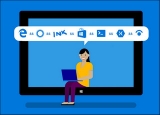 VirtualBox Win10 iso文件 201606
VirtualBox Win10 iso文件 201606 Virtualbox x64 6.1.10.138449
Virtualbox x64 6.1.10.138449 VirtualBox Extension Pack 5.0.0 5.0.0 特别版
VirtualBox Extension Pack 5.0.0 5.0.0 特别版 VirtualBox虚拟机Win10 6.1.10.138449
VirtualBox虚拟机Win10 6.1.10.138449 VirtualBox便携版 6.1.10.138449 单文件版
VirtualBox便携版 6.1.10.138449 单文件版 VirtualBox for Windows 6.1.10.138449 中文版
VirtualBox for Windows 6.1.10.138449 中文版 系统其它 / 114.88 MB
 Vbox虚拟机 6.0.10.132072
Vbox虚拟机 6.0.10.132072 系统其它 / 114.88 MB
 Xackup 虚拟机备份工具 10.72.0
Xackup 虚拟机备份工具 10.72.0 系统其它 / 1.36 MB
 CrossOver Mac 18中文版 18.5.5
CrossOver Mac 18中文版 18.5.5 苹果系统 / 92 MB
 VMware Player 12许可证密匙 免费版含注册码
VMware Player 12许可证密匙 免费版含注册码 系统其它 / 69.36 MB
软件评论
请自觉遵守互联网相关政策法规,评论内容只代表网友观点,与本站立场无关!